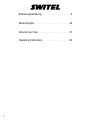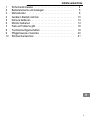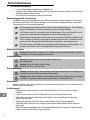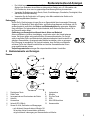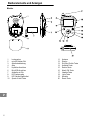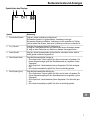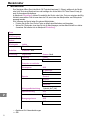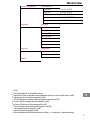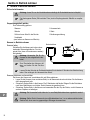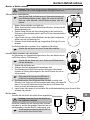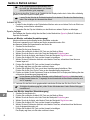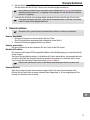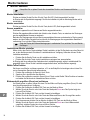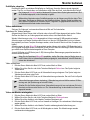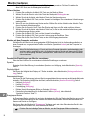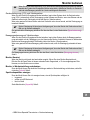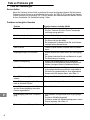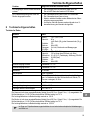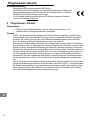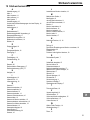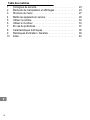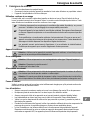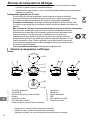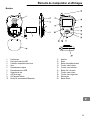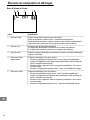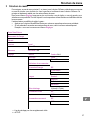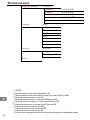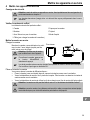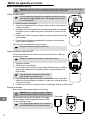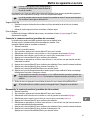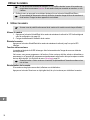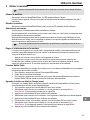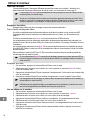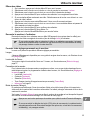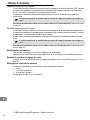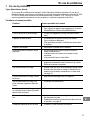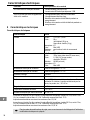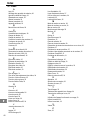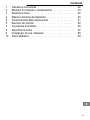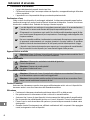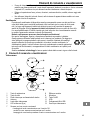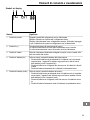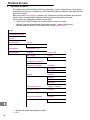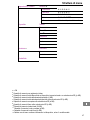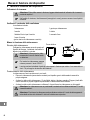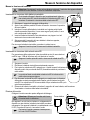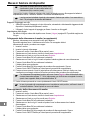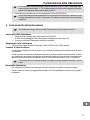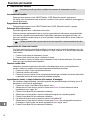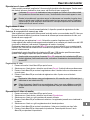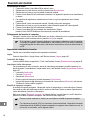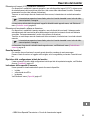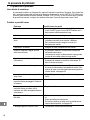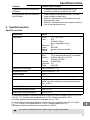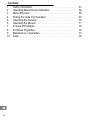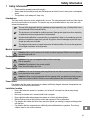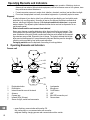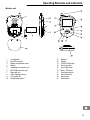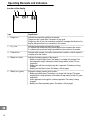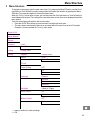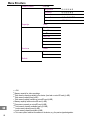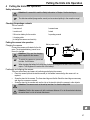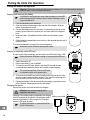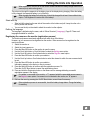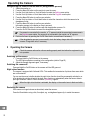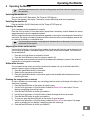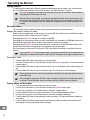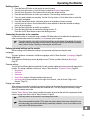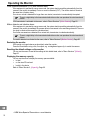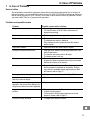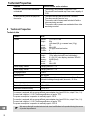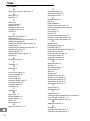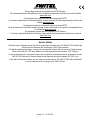SWITEL BCF850 Le manuel du propriétaire
- Catégorie
- Moniteurs vidéo bébé
- Taper
- Le manuel du propriétaire
La page est en cours de chargement...
La page est en cours de chargement...
La page est en cours de chargement...
La page est en cours de chargement...
La page est en cours de chargement...
La page est en cours de chargement...
La page est en cours de chargement...
La page est en cours de chargement...
La page est en cours de chargement...
La page est en cours de chargement...
La page est en cours de chargement...
La page est en cours de chargement...
La page est en cours de chargement...
La page est en cours de chargement...
La page est en cours de chargement...
La page est en cours de chargement...
La page est en cours de chargement...
La page est en cours de chargement...
La page est en cours de chargement...
La page est en cours de chargement...
La page est en cours de chargement...

12
Table des matières
22
1 Consignes de sécurité 23..........................
2 Éléments de manipulation et affichages 24..............
3 Structure du menu 27.............................
4 Mettre les appareils en service 29....................
5 Utiliser la caméra 32.............................
6 Utiliser le moniteur 33............................
7 En cas de problèmes 37...........................
8 Caractéristiques techniques 38......................
9 Remarques d'entretien / Garantie 39..................
10 Index 40......................................

Consignes de sécurité
23
1 Consignes de sécurité
Lisez très attentivement ce mode d'emploi.
Conservez-le toujours près de l'appareil et remettez-le à tout autre utilisateur ou propriétaire suivant.
L'appareil n'est pas étanche. Ne le mouillez pas.
Utilisation conforme à son usage
L'écoute bébé sert à surveiller la pièce dans laquelle ce dernier se trouve. Depuis l'endroit où elle se
trouve, la caméra transmet voix et images à l'écran. Le moniteur ne doit être placé qu'en intérieur. Toute
autre utilisation est considérée comme non conforme à son usage.
L'utilisation des appareils ne remplace pas la surveillance d'un enfant, d'un bébé, p. ex., par une
personne. L'utilisateur n'est pas dégagé de sa responsabilité personnelle.
Ce genre d'appareil n'est pas destiné à une utilisation médicale. Des signaux d'avertissement
ou sonores d'appareils respiratoires ou de surveillance des bruits du cœur ne peuvent pas être
transmis.
Toute modification ou transformation arbitraire n'est pas autorisée. N'ouvrez en aucun cas l'
appareil vous-même et ne tentez pas de le réparer par vos propres soins. Toutes demandes de
dommages et intérêts dépassant les dispositions légales sont exclues.
Les appareils servent exclusivement d'assistance à la surveillande de bébés/d'enfants.
N'utilisez pas les appareils pour surveiller illégalement d'autres personnes.
Appareils médicaux
Attention : n'utilisez pas les appareils à proximité d'appareils médicaux, un brouillard provoqué
par ceux-ci ne pouvant pas être entièrement exclu.
Accu rechargeable
Attention : Utilisez uniquement un accu rechargeable du même type ! Risque d'explosion !
Attention : Respectez la polarité correcte !
Ne jetez pas l'accu dans le feu.
Alimentation en courant
Attention : Utilisez uniquement le câble de chargement faisant partie du contenu du coffret et
n'en obstruez pas l'accès par des meubles ou autres objets !
Attention : En marche avec câble de chargement, veillez à ce que l'état de celui-ci et de la fiche
soient irréprochables. Des câbles pliés ou usés par frottement présentent un danger de mort !
Panne de courant
Veillez à ce que la caméra et le moniteur soient suffisamment chargés pour qu'ils puissent continuer de
fonctionner en cas de panne de courant.
Lieu d'installation
Assurez-vous que la caméra en marche se trouve à une distance d'au moins 20 cm de personnes.
Ne déposez jamais la caméra dans le lit ou dans le parc d'un bébé/d'un enfant.
Assurez-vous que le câble et les appareils ne se trouvent jamais à portée du bébé/de l'enfant.
Les bébés/enfants ne doivent pas jouer avec le câble et les appareils. Risque d'étouffement !
Veillez à ce que le cheminement du câble soit tel que personne ne puisse s'y prendre les pieds et
faire tomber les appareils.
Pendant le fonctionnement de l'appareil, veillez à une aération suffisante de tous les composants. Ne
posez pas de coussins, de serviettes éponge ou d'autres choses semblables dessus.
Le lieu d'installation a une influence décisive sur le fonctionnement irréprochable de l'appareil.
Respectez une distance d'au moins un mètre par rapport à des appareils électroniques tels que
microondes ou appareils HIFI, les appareils pouvant s'influencer/se perturber réciproquement.

13
Éléments de manipulation et affichages
24
Évitez toute nuisance causée par la fumée, la poussière, les chocs, les produits chimiques,
l'humidité, la grande chaleur ou l'ensoleillement direct.
N'utilisez pas les appareils dans un avion, à proximité d'appareils médicaux et dans des endroits
exposées aux explosions.
Traitement des appareils hors d'usage
Si vous voulez vous éliminer votre appareil, veuillez l'apporter au centre de collecte de
l'organisme d'élimination des déchets de votre commune (par ex. centre de recyclage). D'après
la loi relative aux appareils électriques et électroniques, les propriétaires d'appareils
électriques et électroniques hors d'usage sont tenus de les déposer dans un collecteur sépa
ré. L'icône ci-contre signifie que vous ne devez en aucun cas jeter vos appareils aux ordures mé
nagères !
Mise en danger de l'homme et l'environnement causée par les accus et les piles rechargeables !
Ne jamais ouvrir, endommager, avaler les accus et les piles rechargeables et ne jamais
faire pénétrer leur contenu dans l'environnement. Ils peuvent contenir des métaux lourds
toxiques et polluants. Vous êtes tenus par la loi d'éliminer vos accus et piles rec
hargeables auprès d'un revendeur de piles ainsi qu'auprès de centres de collecte res
ponsables de leur élimination qui mettent des conteneurs adéquats à disposition. Leur éli
mination est gratuite. L'icône ci-contre signifie que vous ne devez en aucun cas jeter les
accus et piles rechargeables dans les ordures ménagères, mais que vous devez les élimi
ner auprès de centres de collecte.
Éliminez les matériaux d'emballage conformément au règlement local.
2 Éléments de manipulation et affichages
Caméra
1 Touche Enregistrement 8 Haut-parleur
2 Touche Reset 9 Microphone
3 Filet de vis intérieur pour visser le trépied 10 Bouton allumé/éteint
4 Antenne 11 LED
1
5 Lentille de la caméra 12 Raccordement mini USB
6 LED infrarouges (8 unités) 13 Coque de la caméra
7 Capteur de lumière, de bruits et de mouvements
1
clignote en vert : communication correcte avec le moniteur.
allumée en rouge : pas de communication avec le moniteur.
clignote en rouge/vert : en cours de charge et communication avec le moniteur.

Éléments de manipulation et affichages
25
Moniteur
1 Haut-parleur 11 Antenne
2 Fente pour carte microSD 12 Écran
3 Cache du compartiment de l'accu 13 Bouton allumé/éteint/retour
4 Accu 14 Touche «vers le haut»
5 Raccordement casque 15 Touche «vers la droite»
6 Raccordement mini USB 16 Bouton OK / de menu
7 Support avec clip 17 Touche «vers le bas»
8 LED de charge 18 Touche «vers la gauche»
9 LED appareil allumé 19 Microphone
10 Bouton de conversation/Effacement 20 Bouton Reset

Éléments de manipulation et affichages
26
Barre d'icônes de l'écran
Icône Signification
1 Icône de portée Indique la qualité de la connexion avec la caméra :
Icône de portée avec 4 barres vertes : la connexion est très bonne.
Icône de portée sans barres : pas de connexion. Une indication supplémentaire
clignote à l'écran, signalant qu'il n'y a pas de connexion avec la caméra.
2 Symbole A+(-) Indique le sens de transmision des bruits.
A+ indique que les bruits de la caméra vers le moniteur sont transmis.
A- indique que les bruits du moniteur vers la caméra sont transmis.
3 Icône du canal Indique la caméra actuellement connectée au moniteur ou le canal actuellement
réglé sur le moniteur.
4 Icône accu rechar
geable (bleue)
Indique la capacité de l'accu de la caméra :
- Icône accu partiellement remplie en bleu : l'accu n'est plus complètement
chargé. Les segments bleus indiquent approximativement l'état de charge de
l'accu (4 segments bleus au total).
- Icône accu avec 4 segments bleus en progression perpétuelle : l'accu est en
cours de charge.
- Icône accu complètement remplie en bleu : l'accu est complètement chargé.
5 Icône accu (verte) Indique la capacité de l'accu du moniteur :
- Icône accu partiellement rempli en vert : l'accu n'est plus complètement
chargé. Les segments verts indiquent approximativement l'état de charge de
l'accu (4 segments verts au total).
- Icône accu avec 4 segments verts en progression perpétuelle : l'accu est en
cours de charge.
- Icône accu complètement rempli en vert : l'accu est complètement chargé.

14
Structure du menu
27
3 Structure du menu
Pour naviguer, ouvrez le menu principal (1 er niveau) avec le bouton OK/menu, sélectionnez un sous-me
nu avec les touches «vers la droite» ou «vers la gauche» et confirmez-le avec le bouton OK/menu. Ce
principe est également valable pour les autres niveaux de menu.
Dans le sous-menu «Réglage» appuyez en plus sur la touche «vers la droite» ou «vers la gauche» pour
sélectionner une possibilité. Ceci est toujours le cas lorsque deux icônes fléchées sont affichées derrière
les sous-menus.
Il existe plusieurs possibilités de quitter le menu :
Appuyez sur le bouton Allumé/Éteint/Retour pour retourner respectivement au menu précédent.
Si vous attendez 5 secondes sans naviguer dans le menu, celui-ci se ferme automatiqument.
Exception : vous vous trouvez au sous-menu «Réglage».
Zoom Dans/Dehors
Mouvement de l'image
Record
Lecture Local
Micro SD
Berceuse Berceuse 1 à 5
Réglage Inscrire Caméra 1 à 4
Stockage
1
Local
Micro SD
Ordinateur de se connecter
Economie d'énergie DE
10 secondes
30 secondes
Langue Deutsch
Englisch
Französisch
Italienisch
Rétro-éclairage 1 (foncé) à 7 (clair)
Commande vocale DE
SUR
2
Commande mouvement DE
SUR
2
1
= Lieu de stockage pour les enregistrements vidéo
2
= ACTIVÉ

15
Structure du menu
28
Réglage de la caméra Canal 1 à 4
Luminosité 0 / 1 / 2 / 3 / 4 / 5
Contraste 0 / 1 / 2 / 3 / 4 / 5
Saturation 0 / 1 / 2 / 3 / 4 / 5
Frame Rate 5 / 10 / 15 / 20 FPS
Infrarouge DE / SUR
3
/Automatique
Capacité
4
Total
5
Restant
6
Micro SD
7
Utilisé
8
Restant
9
Local
10
Utilisé
11
Restant
12
Version
13
Récepteur
Caméra
Fabricant
Défaut
3
= ACTIVÉ
4
Capacité de mémoire pour les enregistrements vidéo
5
Capacité totale de mémoire dans l'appareil (locale et sur carte microSD) (en MB)
6
Capacité de mémoire encore libre (en MB)
7
Capacité de mémoire totale sur la carte microSD-Karte (en MB)
8
Capacité de mémoire occupée sur la carte microSD-Karte (en MB)
9
Capacité de mémoire libre sur la carte microSD-Karte (en MB)
10
Capacité de mémoire locale totale (64 MB)
11
Capacité de mémoire locale occupée (en MB)
12
Capacité de mémoire locale libre (en MB)
13
Ce sous-menu contient des informations sur l'appareil, entre autres sur sa désignation exacte.

16
17
Mettre les appareils en service
29
4 Mettre les appareils en service
Consignes de sécurité
Attention : avant de mettre vos appareils en service, lisez impérativement les consignes de sé
curité mentionnées au chapitre 1.
Les données transmises (image) et/ou voix doivent être reçues publiquement dans la zone
desservie !
Vérifier le contenu du coffret
Les éléments suivants font partie du coffret :
1 Caméra 1 Coque pour la caméra
1 Moniteur 1 Trépied
1 Accu lithium-ions pour le moniteur 1 Mode d'emploi
1 Câble (pour charger la caméra et le moniteur)
Mettre la caméra en service
Charger la caméra
Branchez la caméra comme indiqué sur le sché
ma ci-contre. L'accu intégré (ne peut pas être
retiré) est en cours de charge.
Attention : N'utilisez pour la caméra
que le câble fourni avec l'appareil.
Pour allumer la caméra, appuyez sur
le bouton Allumé/Éteint et
maintenez-le appuyé.
Lors de la première mise en service, chargez l'accu pendant au moins 4 heures sans interruption.
Ceci contribue à prolonger sa durée de vie !
Placer et orienter la caméra
Vous pouvez placer la caméra de différentes façons :
Posez la caméra (sans son trépied) dans sa coque et orientez-la comme vous le souhaitez.
Vissez le trépied dans la caméra. Les 3 pieds sont souples. Pliez-les selon vos besoins et orientez la
caméra comme vous le souhaitez.
Vissez le trépied dans la caméra et utilisez le clip de ce dernier pour fixer la caméra à d'autres objets.
Attention : la caméra ne doit pas être fixée à moins d'1 m de distance du bébé/de l'enfant !
Attention : posez la caméra à une distance minimum d'un mètre par rapport aux autres équipe
ments électroniques pour éviter d'éventuelles perturbations réciproques.
Prise réseau

Mettre les appareils en service
30
Mettre le moniteur en service
Attention : posez le moniteur à une distance minimum d'un mètre par rapport aux autres équipe
ments électroniques pour éviter d'éventuelles perturbations réciproques.
Insérer ou retirer l'accu
Si vous voulez utiliser l'appareil pour enregistrer des vidéos avec une
carte microSD, insérez d'abord celle-ci, voir passage «Insérer ou reti
rer la carte microSD».
1. Écartez le support de l'appareil.
2. Ouvrez le compartiment de l'accu situé au dos du moniteur : faites glisser le
cache pour le retirer.
3. Introduisez la fiche de l'accu dans le raccordement du boîtier en respectant
la polarité correcte : le câble rouge dans le pôle positif, le noir dans le pôle
négatif.
4. Insérez l'accu. Veillez à ce que les câbles ne soient pas pliés et qu'ils soient
sans contrainte.
5. Faites glisser le cache du compartiment de l'accu dans le sens contraire
jusqu'à ce qu'il s'enclenche.
Pour retirer l'accu, procédez dans le sens inverse.
Éteignez le moniteur avant de retirer l'accu.
Insérer ou retirer la carte microSD
Vous pouvez insérer dans le moniteur une carte microSD de max. 2 GB pour
enregistrer des vidéos.
Éteignez le moniteur avant d'insérer ou de retirer la carte.
1. Éteignez le moniteur.
2. Retirez l'accu, le cas échéant.
3. Pour insérer la carte microSD, poussez-la dans la fente prévue à cet effet en
dirigeant les contacts nus vers l'appareil jusqu'à ce qu'elle s'enclenche de
façon audible.
La position finale correcte de la carte est indi
quée en blanc sur la platine verte.
4. Pour retirer la carte, appuyez sur celle-ci avec précaution dans le sens dans
lequel vous l'avez introduite puis relâchez. La carte sort un peu de la fente et
vous pouvez la retirer.
5. Insérez à nouveau l'accu et fermez le cache, Voir passage «Insérer ou retirer l'accu».
Charger le moniteur
Branchez le moniteur comme indiqué sur le schéma.
Attention : Pour charger le moniteur, n'utilisez
que le câble faisant partie du contenu du coffret.
Dès que celui-ci est raccordé à l'appareil et au réseau,
l'accu se charge. Quand la charge est terminé, la LED
«Charge» s'allume en vert.
Pour allumer l'écran, appuyez sur le «bouton Al
lumé/Éteint/Retour» et maintenez-le appuyé.
Prise réseau

18
Mettre les appareils en service
31
L'état de charge de l'accu de la caméra (bleu) et
du moniteur est affiché dans la barre d'icônes de
l'écran du moniteur.
Les segments de l'icône accu affiché dans la barre d'icônes de l'écran sont en perpétuelle progression.
Quand l'accu est complètement rechargé, l'icône est complètement remplie.
Lors de la première mise en service, chargez l'accu pendant au moins 4 heures sans interruption.
Ceci contribue à prolonger sa durée de vie !
Support avec clip
Saisissez le support situé au dos du moniteur par le bas et écartez-le de celui-ci pour le mettre
debout.
Utilisez le clip du support pour fixer le moniteur à d'autres objets.
Fixer la langue
La fixation de la langue s'effectue dans le menu, voir structure du menu (Langue) page 27. Vous
disposez de 4 langues.
Connecter la caméra au moniteur (procédure de connexion)
Le moniteur et la caméra sont déjà connectés entre eux au départ d'usine.
Au total, jusqu'à 4 caméras peuvent être connectées au moniteur. Pour
connecter d'autres caméras, procédez comme suit :
1. Allumez le moniteur.
2. Allumez la (nouvelle) caméra.
3. Sur le moniteur, appuyez sur le bouton Menu/OK pour ouvrir le menu.
4. Sélectionnez avec le bouton «vers la droite» ou «vers la gauche» le sous-menu Réglage.
5. Sélectionnez avec le bouton «vers le haut» ou «vers le bas» le sous-menu Inscrire.
6. Appuyez sur le bouton Menu/OK pour confirmer votre sélection.
7. Sélectionnez en appuyant sur la touche «vers le haut» ou «vers le bas» sur quel canal la nouvelle
caméra doit se trouver.
8. Appuyez sur le bouton Menu/OK pour confirmer votre sélection.L'écran vous dit comment continuer :
9. Appuyez sur le bouton Menu/OK pour continuer l'inscription. Ou :
Appuyez sur le bouton Allumé/Éteint/Retour pour annuler l'action.
10. Appuyez sur la touche Enregistrement de la caméra jusqu'à ce que s'affiche à l'écran un message
indiquant que l'inscription (connexion) a réussi.
Si une caméra est connectée au moniteur, un «Y» s'affiche derrière le nom de la caméra con
cernée dans le sous-menu Inscrire. Si une caméra n'est pas connectée au moniteur, un «N»
s'affiche.
11. Quittez le menu en appuyant le cas échéant plusieurs fois sur le bouton Allumé/Éteint/Retour.
Si l'inscription échoue, vérifiez le niveau de charge de l'accu. Chargez-le le cas échéant.
Déconnecter la caméra du moniteur (procédure de déconnexion)
1. Allumez le moniteur.
2. Sur le moniteur, appuyez sur le bouton Menu/OK pour ouvrir le menu.
3. Sélectionnez avec la touche «vers la droite» ou «vers la gauche» le sous-menu Réglage.
4. Sélectionnez avec la touche «vers le haut» ou «vers le bas» le sous-menu Inscrire.
5. Appuyez sur le bouton Menu/OK pour confirmer votre sélection.
6. Sélectionnez en appuyant sur la touche «vers le haut» ou «vers le bas» sur quel canal se trouve la
nouvelle caméra devant être déconnectée.
7. Appuyez sur le bouton Menu/OK pour confirmer votre sélection.L'écran vous dit comment continuer :
8. Appuyez sur le bouton Menu/OK pour continuer la déconnexion. Ou :
Appuyez sur le bouton Allumé/Éteint/Retour pour annuler l'action.

19
Utiliser la caméra
32
Si une caméra est connectée au moniteur, un «Y» s'affiche derrière le nom de la caméra con
cernée dans le sous-menu Inscrire. Si une caméra n'est pas connectée au moniteur, un «N»
s'affiche.
9. Quittez le menu en appuyant le cas échéant plusieurs fois sur le bouton Allumé/Éteint/Retour.
Si la procédure de déconnexion échoue, vérifiez le niveau de charge de l'accu du moniteur et
de la caméra. Chargez les deux appareils le cas échéant.
5 Utiliser la caméra
Assurez-vous du parfait fonctionnement de la caméra et du moniteur avant chaque utilisation.
Allumer la caméra
1. Appuyez sur le bouton Allumé/Éteint de la caméra et maintenez-le enfoncé.La LED s'allume/clignote
selon la configuration (voir page 24).
2. Corrigez éventuellement l'orientation de la caméra.
Éteindre la caméra
Appuyez sur le bouton Allumé/Éteint de la caméra et maintenez-le enfoncé jusqu'à ce que la LED
s'éteigne.
Fonction vision nocturne
La caméra est équipée de 8 LED infrarouges. Ainsi la transmission de l'image de zones non éclairées
est-elle possible.
Via le menu, vous pouvez programmer si la fonction «Vision nocturne» doit être activée ou désactivée en
permanence ou si l'appareil doit programmer automatiquement cette fonction dès que le capteur constate
une trop faible lumière. Voir Structure de menu (Infrarouge) page 28.
Quand la fonction «Vision nocturne» est activée, la représentation à l'écran du moniteur est en
noir et blanc.
Réinitialisation de la caméra
Si la caméra ne réagit plus comme décrit, effectuez une réinitialisation :
Appuyez sur le bouton Reset avec un objet rigide étroit, tel qu'un trombone pour réinitialiser la caméra.

20
21
Utiliser le moniteur
33
6 Utiliser le moniteur
Assurez-vous du parfait fonctionnement de la caméra et du moniteur avant chaque utilisation.
Allumer le moniteur
Appuyez sur le bouton Allumé/Éteint/Retour. La LED «appareil allumé» s'allume.
La barre d'icônes apparaît à l'écran. Le moniteur se trouve à présent en mode monitorage et est prêt à
fonctionner.
Éteindre le moniteur
Appuyez sur le bouton Allumé/Éteint/Retour jusqu'à ce que la LED «Appareil allumé» s'éteigne.
Sélectionner une caméra
Au total, jusqu'à 4 caméras peuvent être connectées au moniteur.
Appuyez plusieurs fois, le cas échéant, sur la touche «vers le haut» ou« vers le bas» pour basculer entre
les transmissions des caméras connectées.
Après que les transmissions de toutes les caméras connectées au moniteur ont été affichées les unes
après les autres sur l'écran, celui-ci est partagé en quatre et vous pouvez regarder les transmissions de
toutes les caméras en petit format sur un écran.
Si cet écran présente toutes les transmissions en petit format, le moniteur n'aura pas de son.
Régler le volume sonore sur le moniteur
La touche «vers la gauche» ou «vers la droite» vous permet de modifier le volume des bruits en prove
nance de la pièce dans laquelle se trouve la caméra. Vous disposez de 5 niveaux de volume sonore.
Vous pouvez de plus couper le son.
Appuyez sur la touche «vers la droite» pour augmenter le volume.
Appuyez sur la touche «vers le bas» pour diminuer le volume sonore ou pour couper le son.
Pendant que vous modifiez le volume sonore, la barre des icônes vous indique le niveau de volume
sonore que vous avez choisi. Si vous avez coupé le son, aucune barre ne sera affichée.
Fonction Walkie-Talkie
Vous pouvez parler depuis le moniteur à la caméra, par ex. pour calmer un bébé/enfant ou pour contacter
une personne dans la pièce surveillée.
1. Sur le moniteur, appuyez sur le bouton Conversation/Effacement.
2. Parlez dans le microphone du moniteur.
3. Sur le moniteur, appuyez une nouvelle fois sur le bouton Conversation/Effacement pour quitter la
fonction Walkie-Talkie et écouter à nouveau les bruits de la pièce surveillée.
Agrandir et réduire un détail de l'image (zoom)
Pour mieux voir certains détails, vous pouvez agrandir une partie de l'image affichée à l'écran (zoom).
Vous disposez pour cela d'un niveau d'agrandissement.
1. Sur le moniteur, appuyez sur le bouton Menu/OK pour ouvrir le menu.
2. Sélectionnez avec la touche «vers la droite» ou «vers la gauche» le sous-menu Zoom
Dans/Dehors. L'icône montre une loupe avec un signe Plus.
3. Appuyez sur le bouton Menu/OK pour confirmer votre sélection.
4. Sélectionnez avec la touche «vers la droite»ou «vers la gauche» le détail que vous désirez agrandir.
5. Appuyez sur le bouton Menu/OK pour confirmer votre sélection.
6. Pour diminuer le zoom, sur le moniteur, appuyez sur le bouton Menu/OK pour ouvrir le menu.
7. Sélectionnez avec la touche «vers la droite» ou «vers la gauche» le sous-menu Zoom
Dans/Dehors. Si une image est agrandie, l'icône montre une loupe avec un signe Moins.
8. Appuyez sur le bouton Menu/OK pour confirmer votre sélection.

Utiliser le moniteur
34
Jouer des berceuses
L'écoute-bébé propose 5 berceuses différentes pouvant être jouées sur la caméra. L'activation et la
désactivation des berceuses s'effectue par le biais du menu, voir la structure de menu page 27.
Le sous-menu Berceuse est caractérisé dans le menu principal par une note. Quand une ber
ceuse est jouée, la note est rouge.
Aucun son n'est transmis de la caméra vers le moniteur quand une berceuse est jouée. Sur le
moniteur, vous pouvez uniquement écouter la berceuse. Désactivez le volume si vous voulez
écouter la berceuse. Le cas échéant, n'oubliez pas de réactiver ensuite le volume.
Enregistrer des vidéos
Enregistrez des vidéos pour fixer en images sonores des moments particuliers.
Fixer le lieu de stockage des vidéos
Les vidéos enregistrées peuvent être mémorisées en local dans le moniteur ou sur la carte microSD.
Programmez dans le menu l'endroit où vous désirez mémoriser vos vidéos, voir Structure de menu
page 27.
Si celles-ci sont mémorisées sous Local, vous pouvez mémoriser 64 MB maximum.
Les enregistrements issus du dossier de mémorisation locale peuvent uniquement être transmiss à un
ordinateur via un câble de données USB (non contenu dans le coffret), voir passage «Raccorder l'écran à
l'ordinateur».
Les enregistrements mémorisés sous Micro SD ne peuvent pas être transmis à un ordinateur au moyen
d'un câble USB. Retirez la carte microSD et transmettez les vidéos à votre ordinateur à l'aide d'un lecteur
de carte mémoire.
Selon la taille de la carte microSD (max. 2 GB) vous pouvez mémoriser de plus grandes quantités de
données que dans la mémoire locale.
Si vous sélectionnez Micro SD comme lieu de stockage, assurez-vous qu'une carte microSD se
trouve bien dans le moniteur (non contenue dans le coffret), voir passage «Insérer ou retirer la
carte microSD».
Enregistrer une vidéo
1. Sur le moniteur, appuyez sur le bouton Menu/OK pour ouvrir le menu.
2. Sélectionnez avec la touche «vers la droite» ou «vers la gauche» le sous-menu Record. L'icône
montre une caméra vidéo.
3. Appuyez sur le bouton Menu/OK pour commencer l'enregistrement. L'icône montre une caméra vidéo
avec un point rouge.
4. Appuyez sur le bouton Menu/OK pour terminer l'enregistrement. Le point rouge de l'icône s'éteint.
Les enregistrements doivent avoir un minimum de 4 secondes et un maximum de 40 minutes (si
mémorisation sur carte microSD).
N'éteignez pas les appareils pendant un enregistrement et ne rénitialisez ni la caméra ni le moni
teur car cet enregistrement sera défectueux et ne pourra pas être lu.
Lire les vidéos sur le moniteur
1. Sur le moniteur, appuyez sur le bouton Menu/OK pour ouvrir le menu.
2. Sélectionnez avec la touche «vers la droite» ou «vers la gauche» le sous-menu Lecture.
3. Sélectionnez avec la touche «vers le haut» ou «vers le bas» le lieu de stockage.
4. Appuyez sur le bouton Menu/OK pour confirmer votre sélection. Les enregistrement sont listés.
5. Sélectionnez avec la touche «vers le haut» ou «vers le bas» la vidéo à lire.
6. Appuyez sur le bouton menu/OK pour démarrer la lecture. Les enregistrements sont lus les uns à la
suite des autres.
7. Appuyez sur le bouton menu/OK pour faire une pause pendant la lecture. Appuyez sur le bouton
menu/OK pour continuer.

22
Utiliser le moniteur
35
Effacer des vidéos
1. Sur le moniteur, appuyez sur le bouton Menu/OK pour ouvrir le menu.
2. Sélectionnez avec la touche «vers la droite» ou «vers la gauche» le sous-menu Lecture.
3. Sélectionnez avec la touche «vers le haut» ou «vers le bas» le dossier de stockage.
4. Appuyez sur le bouton Menu/OK pour confirmer votre sélection. Les enregistrement sont listés.
5. Si vous souhaitez effacer seulement une vidéo : Sélectionnez avec la touche «vers le haut» ou «vers
le bas» la vidéo à effacer.
6. Appuyez sur le bouton conversation/Effacement. L'écran vous dit comment continuer :
7. Sélectionnez avec la touche «vers le haut» ou «vers le bas» si vous souhaitez effacer uniquement la
vidéo marquée ou toutes les vidéos.
8. Appuyez sur le bouton Menu/OK pour confirmer votre sélection.
9. Appuyez sur le bouton Menu/OK pour effacer. Ou :
Appuyez sur le bouton Allumé/Éteint/Retour pour annuler l'action.
Raccorder le moniteur à l'ordinateur
Raccorder le moniteur à un ordinateur avec un câble USB approprié (non contenu dans le coffret) pour
transmettre des fichiers enregistrés du moniteur (lieu de stockage Local) à l'ordinateur.
Si vous voulez regarder, traiter ou mémoriser la vidéo sur un ordinateur par exemple, il est recom
mandé de la mémoriser dans le moniteur sur une carte microSD (non contenue dans le coffret),
voir passage «Insérer ou retirer la carte microSD».
Procéder à des réglages personnels sur le moniteur
Le menu vous permet de procéder à différents réglages personnalisés :
Langue
4 langues différentes sont disponibles pour vous guider à naviguer dans les menus, voir Structure de me
nu (Langue) page27.
Luminosité de l'écran
Vous pouvez régler la luminosité de l'écran sur 7 niveaux, voir Structure de menu (Rétro-éclairage)
page 27.
Paramètres de la caméra
Pour la transmission de chaque caméra connectée au moniteur, vous pouvez régler séparément les ca
ractéristiques suivantes. La programmation s'effectue dans le menu, voir Structure de menu (Réglage de
la caméra) page 28.
Luminosité (Luminosité)
Contraste (Contraste)
Saturation (Saturation)
Taux d'images (nombre d'images transmises par seconde) (Frame Rate)
Infrarouge voir page 32
Mode économie d'énergie
En mode économie d'énergie, l'écran du moniteur s'éteint au bout d'un temps à fixer et la transmission
vidéo-audio de la caméra vers le moniteur est terminée. Ceci aide à prolonger l'autonomie de l'accu de la
caméra et du moniteur.
Via le menu Economie d'énergie vous pouvez fixer le nombre de secondes au bout desquelles l'appareil
doit basculer en mode économie d'énergie, voir Structure de menu page 27.
Appuyez sur une touche quelconque du moniteur pour quitter le mode «Économie d'énergie».
Si vous avez activé la détection de bruits (VOX) et/ou de mouvements, le système termine
automatiquement le mode «Économie d'énergie» dès qu'une voix, un bruit et/ou un mouvement
est détecté(e), voir passages suivants.

Utiliser le moniteur
36
Détection de bruits (VOX) et vibreur
Si vous faites fonctionner l'appareil en mode «Économie d'énergie», la détection de bruits (VOX
1
) permet
au système de commencer automatiquement la transmission de la caméra à l'écran lorsqu'il reconnaît
une voix ou un bruit. Le moniteur vibre au même temps (vibreur).
La transmission s'arrête automatiquement quand aucune voix ni bruit n'a été détecté(e) pendant un
certain temps.
Lors de la transmission, le moniteur redonne les bruits et l'image de la caméra avec un léger re
tard.
Vous activez la transmission activée par le son dans le menu, voir Structure de menu (Commande voca
le) page 27.
Détection de mouvements et vibreur
Si vous faites fonctionner l'appareil en mode «Économie d'énergie», la détection de mouvements permet
au système de commencer automatiquement la transmission de la caméra au moniteur lorsqu'il reconnaît
un mouvement. Le moniteur vibre au même temps (vibreur).
La transmission s'arrête automatiquement quand aucun mouvement n'a été détecté pendant un certain
temps.
Lors de la transmission, le moniteur redonne les bruits et l'image de la caméra avec un léger re
tard.
Vous activez la transmission activée par le son dans le menu, voir Structure de menu (Commande mou
vement) page 27.
Réinitialisation du moniteur
Si le moniteur ne réagit plus comme décrit, effectuez une réinitialisation :
Appuyez sur la touche Reset avec un objet rigide étroit, tel qu'un trombone, pour réinitialiser le moniteur.
Remettre le moniteur au réglage en usine
Le menu vous permet de remettre tous les réglages au réglage en usine, voir Structure de menu (Défaut)
page 28.
Affichage des capacités de mémoire
Le menu vous permet de vous faire afficher la place de mémoire disponible :
en tout
sur la carte microSD et
en local dans l'appareil
Voir Structure de menu (Capacité) page 28.
1
VOX : Voice Operated Transmission = Détection de bruits

En cas de problèmes
37
7 En cas de problèmes
Ligne d'assistance directe
Si vous avez des problèmes avec l'appareil, vérifiez d'abord les indications suivantes. En cas de pro
blèmes techniques, vous pouvez vous adresser à notre ligne d'assistance directe au numéro de tél. 0900
00 1675 en Suisse (frais Swisscom à la date d'impression de ce manuel : CHF 2,60/min). En cas de
recours en garantie, adressez-vous à votre revendeur. La durée de la garantie est de 2 ans.
Problèmes et causes possibles
Problème Causes possibles et/ou remède
Vous ne pouvez pas allumer l'appareil - L'accu est vide ou défectueux.
- Vous n'avez pas appuyé assez longtemps sur le bouton
Allumé/Éteint ou le bouton Allumé/Éteint/Retour.
L'accu n'est pas en cours de charge - Le câble de chargement n'est pas raccordé correcte
ment.
L'appareil est sans fonction. - La caméra et/ou le moniteur ne sont pas allumés.
- L'accu est vide ou défectueux.
- Si les problèmes persistent, réinitialisez la caméra et/ou
le moniteur.
L'appareil «se bloque» - Réinitialisez la caméra et/ou le moniteur.
Perturbations dans la réception et gré
sillements
- D'autres équipements électroniques perturbent le
champ de transmission.
- La distance entre le moniteur et la caméra est trop
importante.
- La puissance de l'accu est trop faible.
Sifflement (rétroaction) - Le moniteur et la caméra sont trop près l'un de l'autre.
- Augmentez l'écartement entre le moniteur et la caméra.
Diminuez le volume du moniteur.
Pas de transmission de l'image - Assurez-vous que l'accu est suffisamment chargé et que
la caméra est connectée au moniteur. Basculez le cas
échéant sur une caméra connectée sur un autre canal,
voir page 33.
Pas de transmission de l'image, l'écran
est obscur
- Mode économie d'énergie actif, voir page 35.
Pas de transmission de l'image, une
icône d'antenne clignote au centre de
l'écran
- La caméra n'est pas allumée.
Pas de transmission de l'image, un signal
au centre de l'écran indique qu'aucune
caméra n'est connectée
- Connectez la caméra.
Transmission de l'image, mais pas du
son
- Le son est coupé ou le volume réglé est trop faible.
- Une berceuse est jouée.
- Présentation de toutes les transmissions dans un écran
du moniteur, voir page 33.
L'image est reproduite en noir et blanc - La fonction «Vision nocturne» est activée.

Caractéristiques techniques
38
Problème Causes possibles et/ou remède
Une carte microSD n'est pas identifiée. - La carte insérée a plus de 2 GB.
La carte microSD ne doit pas dépasser 2 GB.
Vous ne pouvez pas lire d'enregistrement
vidéo sur le moniteur.
- L'enregistrement avait moins de 4 secondes.
- L'enregistrement était trop long.
- Moniteur et/ou caméra ont été éteints pendant un
enregistrement.
- Moniteur et/ou caméra ont été réinitialisés pendant un
enregistrement.
8 Caractéristiques techniques
Caractéristiques techniques
Caractéristique Valeur
Caméra LxHxP : 7,0 x 7,6 x 7,0 cm
Poids : 90 g
(plus trépied (26 g) ou
coque de la caméra (18 g))
Interrupteur :I/O
Prise : Mini-USB
Capteurs : pour lumière, bruits et mouvements
LEDs IR : 8
Moniteur LxHxP : 7,7 x 12,5 x 2,9 cm
Poids : 120 g (sans carte microSD, avec accu)
Écran : 6,1 cm (2.4”) écran couleur,
résolution 320x240
Mémoire : 64 MB (en local)
Interrupteur: I/O
Prise : Mini-USB
Alimentation électrique de la caméra Câble de chargement 5 V / 1 A
Alimentation électrique du moniteur Câble de chargement 5 V / 1 A
Durée de la charge 2 heures
Autonomie 8 heures maximum
Portée Jusqu'à 200 mètres en extérieur dans des conditions
optimales. En intérieur, la portée est diminuée par les
parois, les portes, etc. ; 10 à 30 m
Plage de fréquences 2,4 GHz
Température ambiante autorisée 0°C à 40°C
Humidité atmosphérique relative autorisée 20 % à 75 %
La caméra est équipée d'un bloc secteur à haute efficacité énergétique (entrée 230 V
CA
, sortie 5 V
CC
,
1 A). La puissance nulle est d'env. 0,14 W. L'efficacité moyenne est d'env. 70 %.
La puissance absorbée en service est au maximum d'env. 2,8 W.
Le moniteur est équipé d'un bloc secteur à haute efficacité énergétique (entrée 230 V
CA
, sortie 5 V
CC
,
1 A). La puissance nulle est d'env. 0,14 W. L'efficacité moyenne est d'env. 70 %.
La puissance absorbée en service est au maximum d'env. 2,55 W.
Dans le cadre des améliorations de projet, nous nous réservons le droit d'apporter à l'article des
modifications techniques et optiques.

Remarques d'entretien / Garantie
39
Déclaration de conformité
Cet appareil répond aux exigences des directives de l'Union européenne (UE) :
1999/5/CE : Directive sur les installations de radio et de télécommunication et la recon
naissance réciproque de leur conformité. La conformité avec la directive mentionnée ci-
dessus est confirmée sur l'appareil par la marque CE.
Pour obtenir la déclaration de conformité intégrale, veuillez vous servir du télé
chargement gratuit sur notre site Internet www.switel.com
.
9 Remarques d'entretien / Garantie
Remarques d'entretien
Nettoyer les surfaces du boîtier avec un chiffon doux et non pelucheux.
N'utilisez pas de produits d'entretien ni de solvants.
Garantie
Les appareils SWITEL sont fabriqués et testés selon les procédés de production les plus modernes. Des
matériaux sélectionnés et des technologies de haut niveau garantissent un fonctionnement irréprochable
et une longue durée de vie. La garantie ne s'applique pas aux piles et accumulateurs ou packs d'ac
cumulateurs utilisés dans les produits. La durée de la garantie est de 24 mois à partir de la date d'achat.
Pendant la durée de la garantie, tous les défauts dus à des vices de matériel ou de fabrication seront éli
minés gratuitement. Le droit à la garantie expire en cas d'intervention de l'acheteur ou de tiers. Les dom
mages provenant d'un maniement ou d'une manipulation incorrects, d'une usure naturelle, d'une
mauvaise mise en place ou d'une mauvaise conservation, d'un raccordement ou d'une installation incor
rects ainsi que d'un cas de force majeure ou d'autres influences extérieures sont exclus de la garantie. En
cas de réclamations, nous nous réservons le droit de réparer, de remplacer les pièces défectueuses ou
d'échanger l'appareil. Les composants remplacés ou les appareils échangés deviennent notre propriété.
Les demandes de dommages et intérêts sont exclues tant que les défauts ne reposent pas sur une faute
intentionnelle ou une négligence grossière du fabricant.
Si votre appareil devait malgré tout présenter une défectuosité pendant la période de garantie, veuillez
vous adresser, muni de la quittance d'achat, exclusivement au magasin où vous avez acheté votre
appareil SWITEL. Vous ne pouvez faire valoir vos droits à la garantie selon ces dispositions qu'exclusi
vement auprès de votre revendeur. Deux ans après l'achat et la remise de nos produits, il n'est plus
possible de faire valoir les droits à la garantie.

Index
40
10 Index
A
Accu, 23
Affichage des capacités de mémoire, 36
Agrandir un détail de l'image, 33
Alimentation en courant, 23
Allumer la caméra, 32
Allumer le moniteur, 33
Appareils médicaux, 23
B
Barre d'icônes de l'écran, 26
C
Caméra, 24
Caractéristiques techniques, 38
Charger la caméra, 29
Charger le moniteur, 30
Connecter la caméra à au moniteur, 31
Consignes de sécurité, 23
Contenu du coffret, 29
Contraste, 35
D
Déclaration de conformité, 39
Déconnecter la caméra du moniteur, 31
Détection de bruits (VOX), 36
Détection de mouvements, 36
E
Effacer des vidéos, 35
Éléments de manipulation, 24
Élimination d'erreurs, 37
Enregistrer des vidéos, 34
Éteindre la caméra, 32
Éteindre le moniteur, 33
F
Fixer la langue, 31
Fixer le lieu d'enregistrement des vidéos, 34
Fonction «Vision nocturne», 35
Fonction vision nocturne, 32
Fonction Walkie-Talkie, 33
G
Garantie, 39
I
Icône accu, 26
Icône accu rechargeable, 26
Icône de portée, 26
Icône du canal, 26
Icônes sur l'écran, 26
Insérer l'accu, 30
Insérer la carte microSD, 30
J
Jouer des berceuses, 34
L
Langue, 35
LED infrarouges, 32
Lieu d'installation, 23
Ligne d'assistance directe, 37
Lire les vidéos sur le moniteur, 34
Luminosité, 35
Luminosité de l'écran, 35
M
Mettre la caméra en service, 29
Mettre le moniteur en service, 30
Mise en service, 29
Mode économie d'énergie, 35
Moniteur, 25
P
Pairing, 31
Panne de courant, 23
Paramètres, 35
Place de mémoire, 36
Placer et orienter la caméra, 29
Présentation de toutes les transmissions sur un écran, 33
Problèmes, 37
Problèmes et causes possibles, 37
Procéder à des réglages personnels sur le moniteur, 35
Procédure d'inscription, 31
Procédure de déconnexion, 31
R
Rayonnement infrarouge, 35
Réduire un détail de l'image, 33
Réglage en usine, 36
Régler le volume sonore sur le moniteur, 33
Réinitialisation de la caméra, 32
Réinitialisation du moniteur, 36
Remarques d'entretien, 39
Retirer l'accu, 30
Retirer la carte microSD, 30
S
Saturation , 35
Sélectionner une caméra, 33
Structure du menu, 27
Support, 31
T
Taux d'images, 35
Traitement des appareils hors d'usage, 24
Transmission activée par le son, 36
U
Utilisation de l'appareil conforme à son usage, 23
Utiliser la caméra, 32
Utiliser le moniteur, 33
V
Vibreur, 36
Z
Zoom, 33
La page est en cours de chargement...
La page est en cours de chargement...
La page est en cours de chargement...
La page est en cours de chargement...
La page est en cours de chargement...
La page est en cours de chargement...
La page est en cours de chargement...
La page est en cours de chargement...
La page est en cours de chargement...
La page est en cours de chargement...
La page est en cours de chargement...
La page est en cours de chargement...
La page est en cours de chargement...
La page est en cours de chargement...
La page est en cours de chargement...
La page est en cours de chargement...
La page est en cours de chargement...
La page est en cours de chargement...
La page est en cours de chargement...
La page est en cours de chargement...
La page est en cours de chargement...
La page est en cours de chargement...
La page est en cours de chargement...
La page est en cours de chargement...
La page est en cours de chargement...
La page est en cours de chargement...
La page est en cours de chargement...
La page est en cours de chargement...
La page est en cours de chargement...
La page est en cours de chargement...
La page est en cours de chargement...
La page est en cours de chargement...
La page est en cours de chargement...
La page est en cours de chargement...
La page est en cours de chargement...
La page est en cours de chargement...
La page est en cours de chargement...
La page est en cours de chargement...
La page est en cours de chargement...

45
Version 1.0 - 31.05.2012
Declaration of Conformity
Diese Anlage entspricht der europäischen R&TTE Richtlinie.
Für die komplette Konformitätserklärung nutzen Sie bitte den kostenlosen Download von unserer Website
www.switel.com
.
Cet équipement est conforme à la directive européenne R&TTE.
Pour obtenir la déclaration de conformité intégrale, veuillez vous servir du téléchargement gratuit de notre site
Internet www.switel.com
.
Quest'apparecchiatura è conforme alla direttiva europea R&TTE.
Per la dichiarazione di conformità completa si prega di voler usufruire del servizio gratuito di download dal nos
tro sito Internet www.switel.com
.
This equipment complies with the European R&TTE directive.
To view the complete Declaration of Conformity, please refer to the free download available at our web site:
www.switel.com
.
Service Hotline
Bei technischen Problemen können Sie sich an unsere Service-Hotline unter Tel. 0900 00 1675 innerhalb der
Schweiz (Kosten Swisscom bei Drucklegung: CHF 2.60/min) wenden.
S'il s'agit de problèmes techniques, vous pouvez vous adresser à notre hotline de service en Suisse en appe
lant le numéro 0900 00 1675 (frais Swisscom à la date d'impression de ce manuel : CHF 2.60/min).
In caso di problemi tecnici è possibile rivolgersi alla nostra hotline di assistenza tecnica chiamando al numero
0900 00 1675 valido per la Svizzera (spese da rete Swisscom alla data di stampa: CHF 2.60 / min).
In the event of technical problems, you can contact our hotline service, Tel. 0900 00 1675 within Switzerland
(cost via Swisscom at time of going to print: CHF 2.60/min).
-
 1
1
-
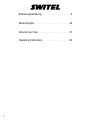 2
2
-
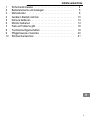 3
3
-
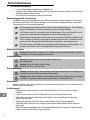 4
4
-
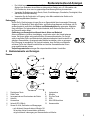 5
5
-
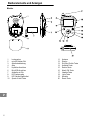 6
6
-
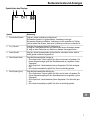 7
7
-
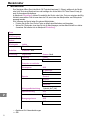 8
8
-
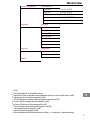 9
9
-
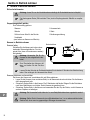 10
10
-
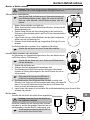 11
11
-
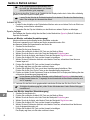 12
12
-
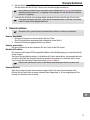 13
13
-
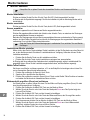 14
14
-
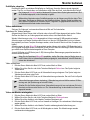 15
15
-
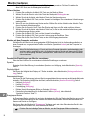 16
16
-
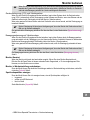 17
17
-
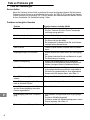 18
18
-
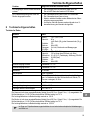 19
19
-
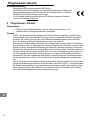 20
20
-
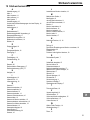 21
21
-
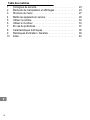 22
22
-
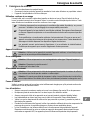 23
23
-
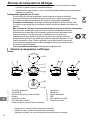 24
24
-
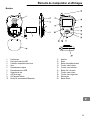 25
25
-
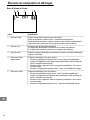 26
26
-
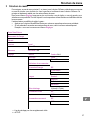 27
27
-
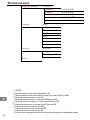 28
28
-
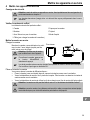 29
29
-
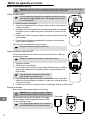 30
30
-
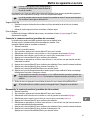 31
31
-
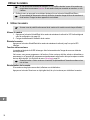 32
32
-
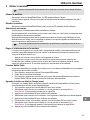 33
33
-
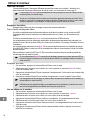 34
34
-
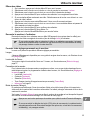 35
35
-
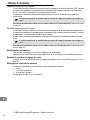 36
36
-
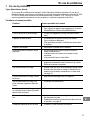 37
37
-
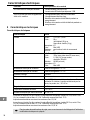 38
38
-
 39
39
-
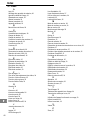 40
40
-
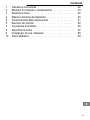 41
41
-
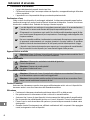 42
42
-
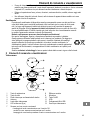 43
43
-
 44
44
-
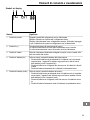 45
45
-
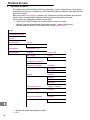 46
46
-
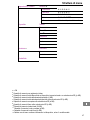 47
47
-
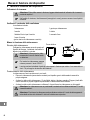 48
48
-
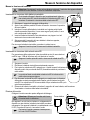 49
49
-
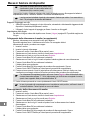 50
50
-
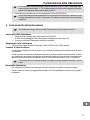 51
51
-
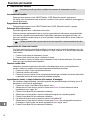 52
52
-
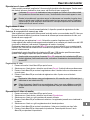 53
53
-
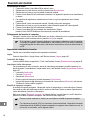 54
54
-
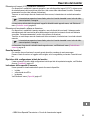 55
55
-
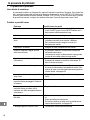 56
56
-
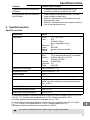 57
57
-
 58
58
-
 59
59
-
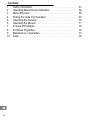 60
60
-
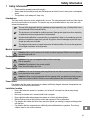 61
61
-
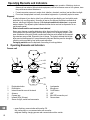 62
62
-
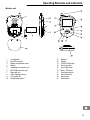 63
63
-
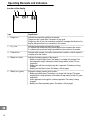 64
64
-
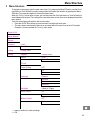 65
65
-
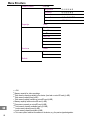 66
66
-
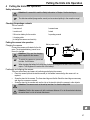 67
67
-
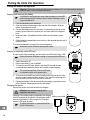 68
68
-
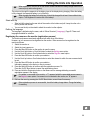 69
69
-
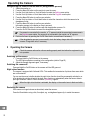 70
70
-
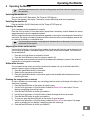 71
71
-
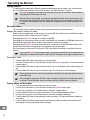 72
72
-
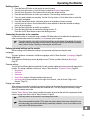 73
73
-
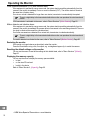 74
74
-
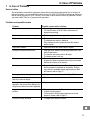 75
75
-
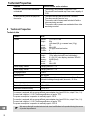 76
76
-
 77
77
-
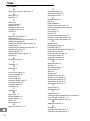 78
78
-
 79
79
-
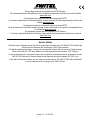 80
80
SWITEL BCF850 Le manuel du propriétaire
- Catégorie
- Moniteurs vidéo bébé
- Taper
- Le manuel du propriétaire
dans d''autres langues
- italiano: SWITEL BCF850 Manuale del proprietario
- English: SWITEL BCF850 Owner's manual
- Deutsch: SWITEL BCF850 Bedienungsanleitung
Documents connexes
-
SWITEL BCF819 Le manuel du propriétaire
-
SWITEL BCF819 Le manuel du propriétaire
-
SWITEL BCF811 Le manuel du propriétaire
-
SWITEL BCF827 Le manuel du propriétaire
-
SWITEL BCF817 Le manuel du propriétaire
-
SWITEL BCF860 Le manuel du propriétaire
-
SWITEL BCF910 Le manuel du propriétaire
-
SWITEL BCF877 Le manuel du propriétaire
-
SWITEL BCC68 Le manuel du propriétaire
-
SWITEL BCF985 Le manuel du propriétaire
Autres documents
-
VOLTCRAFT BS-300XRSD Operating Instructions Manual
-
VOLTCRAFT 4016138996456 Operating Instructions Manual
-
AIPTEK SportyCam Z3 Manuel utilisateur
-
Olympus Camedia C-8080 Wide Zoom Manuel utilisateur
-
Olympia MBF 7010 Le manuel du propriétaire
-
Minox DSC Silver Le manuel du propriétaire
-
Praktica Luxmedia Z212 LE Camera Manuel utilisateur
-
Praktica Luxmedia Z250 Camera Manuel utilisateur
-
Olympus C-8080 WIDE Le manuel du propriétaire
-
Medion MD86390 Mode d'emploi